Advertentie
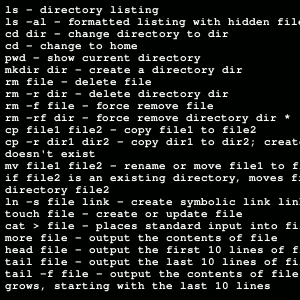 Het maken van een back-up van uw website of blog kan een dure en zware taak zijn, waarvoor verschillende plug-ins of aanvullende abonnementen van uw hostingprovider nodig zijn, maar dat hoeft niet echt zo te zijn. Als u SSH-toegang heeft tot uw websitehost (in het algemeen heeft u minimaal een virtuele privéserver De verschillende vormen van website-hosting uitgelegd [Technologie uitgelegd] Lees verder hiervoor), is het eenvoudig om met slechts een paar opdrachten een back-up te maken, te herstellen en te migreren van uw hele website. Laat me je laten zien hoe.
Het maken van een back-up van uw website of blog kan een dure en zware taak zijn, waarvoor verschillende plug-ins of aanvullende abonnementen van uw hostingprovider nodig zijn, maar dat hoeft niet echt zo te zijn. Als u SSH-toegang heeft tot uw websitehost (in het algemeen heeft u minimaal een virtuele privéserver De verschillende vormen van website-hosting uitgelegd [Technologie uitgelegd] Lees verder hiervoor), is het eenvoudig om met slechts een paar opdrachten een back-up te maken, te herstellen en te migreren van uw hele website. Laat me je laten zien hoe.
Wat is SSH Command Line?
SSH biedt u de mogelijkheid om rechtstreeks met uw webserver te praten. Het geeft geen mooie interface of een mooie GUI, maar gewoon een krachtige opdrachtregel. Dit kan voor sommige mensen ontmoedigend zijn, maar de enorme kracht, snelheid en mate van automatisering die het biedt, kan een absolute levensredder zijn en maakt het proces van het migreren van sites ongelooflijk eenvoudig.
De meeste gedeelde hosts staan helaas geen SSH-toegang tot uw account toe, althans niet standaard. Als je bij GoDaddy host, kan dat
schakel het echter in, dus zorg ervoor dat u eerst controleert.Om in te loggen via SSH, open je de Terminal in OS X (of krijg je wat gratis SSH-software voor Windows Wat SSH is en hoe het verschilt van FTP [Technologie verklaard] Lees verder ) en typ het volgende:
ssh [email protected]
U wordt om uw wachtwoord gevraagd. Als je nog nooit SSH hebt gebruikt, zal het je misschien verbazen dat het typen van je wachtwoord niets op het scherm weergeeft. Maak je geen zorgen, dat is voor de veiligheid.
Eenmaal ingelogd, krijg je een opdrachtprompt te zien, vergelijkbaar met het volgende:
-bash-3,2 $
Dit betekent dat alles in orde is, dus ga je gang en ga verder met deze opdrachten.
Kijk eerst eens rond en probeer te navigeren naar uw webdirectory. Type:
ls
Om de huidige bestanden en mappen te ‘lijst’.
cd-regisseurnaam
om naar een directory te gaan. In dit geval ga ik naar de map httpdocs, de root van mijn website (waar al mijn wordpress-bestanden zijn opgeslagen). Voor de zekerheid kun je dan weer ‘ls’.
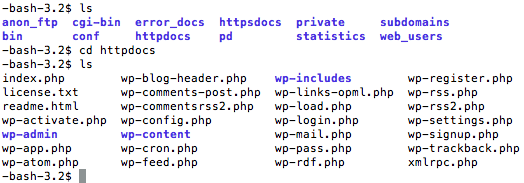
Op dit moment zijn we klaar om het SSH-back-upproces te starten.
Een back-up van de database maken:
Aangezien de meeste lezers dit zullen doen met een WordPress-installatie, zult u zeker een database hebben om een back-up van te maken naast alle bestanden die op de site zijn opgeslagen. Ten eerste heb je 3 bits informatie nodig om een back-up van je database te maken, maar alles is te vinden in wp-config.php (als je WordPress gebruikt, dat wil zeggen):
- Database naam
- Database-gebruiker
- Database wachtwoord
Geef vervolgens deze eenvoudige opdracht en zorg ervoor dat u de gebruikersnaam, tabelnaam en back-upbestandsnaam vervangt waar nodig:
mysqldump --add-drop-table -u gebruikersnaam -p tabnaam> backupbestandsnaam.sql
Druk op enter en voer je wachtwoord in. Zodra het is uitgevoerd, kunt u nog een 'ls'-opdracht geven om te controleren of het bestand is uitgevoerd. Gefeliciteerd, dit is alle informatie in uw database als één SQL-bestand, klaar om een back-up te maken of ergens anders te importeren.
Opmerking: ik ben ervan uitgegaan dat uw databaseserver op dezelfde server draait waarop u host. Op een GoDaddy-host wordt de MySQL-database echter eigenlijk op afstand opgeslagen op een aparte server waartoe u geen SSH-toegang heeft. In dergelijke gevallen moet u toegang krijgen tot PHPMyAdmin via het hostcontrolepaneel, maar dat valt buiten het bestek van deze tutorial.
Back-up van bestanden maken:
Nu we de database hebben opgeslagen als één bestand op de server, kunnen we doorgaan en zowel die als uw websitebestanden back-uppen tot één gecomprimeerd back-upbestand. Om dit te doen, geven we een eenvoudig commando. U hoeft alleen te vervangen uwbackupbestandsnaam met hoe je het wilt noemen.
tar -vcf uwbackupbestandsnaam.tar.
Laat me dat opsplitsen. Teer is een veelgebruikt Linux-compressieformaat, vergelijkbaar met zip maar efficiënter. -vcf zijn enkele eenvoudige opties die zeggen: 'maak een nieuw archief en vertel me wat je doet'. De volgende is de naam van het bestand dat we willen maken, en ten slotte zegt een enkel punt dat het alles moet bevatten. We hadden in plaats daarvan * kunnen schrijven, maar dit zou alle verborgen bestanden zoals .htaccess missen die essentieel zijn voor WordPress.
Dat is het. Zodra dat is uitgevoerd, heeft u één .tar-bestand dat bestaat uit elk bestand op uw site. U kunt op dit moment inloggen via FTP en het downloaden, maar laat me een laatste stap tonen waarmee u al deze bestanden kunt herstellen.
Alles herstellen:
Stel dat het ergste is gebeurd en dat er iets vreselijk mis is gegaan met uw site. Je hebt een teer bestand van alles waarvan u vorige week een back-up hebt gemaakt, dus nu wilt u het daarop terugzetten. Log eerst in via FTP en upload het back-upbestand naar uw server. Misschien heb je ze in een speciale map opgeslagen. Hoe dan ook, verplaats het nieuwste volledige back-upbestand naar de root van uw site en we beginnen.
Begin met het uitpakken van alle bestanden, het omgekeerde van wat we hebben gedaan om er een back-up van te maken:
tar -vxf uwbackupbestandsnaam.tar
Hierdoor worden bestaande bestanden overschreven! Het cruciale verschil is hier de -vxf schakelaar, die het vertelt om de bestanden uit te pakken in plaats van een nieuwe back-up te maken. Er is deze keer ook geen punt aan het einde van de opdracht.
De laatste stap is om uw database terug te zuigen naar waar deze eerder was. Zorg ervoor dat u een lege database-instelling heeft met hetzelfde wachtwoord en dezelfde naam als voorheen, anders moet u ook uw site-configuratie-instellingen wijzigen. Geef deze opdracht om de gegevens weer op te zuigen:
mysql -u gebruikersnaam -p tabnaamVolgende week: uw back-ups automatiseren
Dat is genoeg om u op weg te helpen met het maken van SSH-back-ups voor nu, en vervolgens laat ik zien hoe u de taak kunt automatiseren met een eenvoudig shell-script en een CRON-opdracht. Als je wat hebt Amazon s3 opslagruimte 4 geweldige toepassingen voor Amazon's S3-webservicesOndanks dat Amazon het meest bekend staat om hun retaildiensten, bieden ze in feite een groot aantal webdiensten aan voor ontwikkelaars en thuisgebruikers die profiteren van Amazons ervaring en schaalbaarheid met enorme hoeveelheden van... Lees verder , Ik laat je zelfs zien hoe je je back-upbestanden automatisch kunt uploaden naar een opslagbucket zodra ze klaar zijn.
Een laatste tip - toen ik voor het eerst de commandoregel begon te gebruiken, deze maakte echt indruk op me - probeer op de tab-toets te drukken wanneer je typt een lange bestandsnaam in en als de naam uniek genoeg is, zal het proberen de rest van de bestandsnaam!
James heeft een BSc in Artificial Intelligence en is CompTIA A + en Network + gecertificeerd. Hij is de hoofdontwikkelaar van MakeUseOf en brengt zijn vrije tijd door met het spelen van VR paintball en bordspellen. Hij bouwt al pc's sinds hij een kind was.


